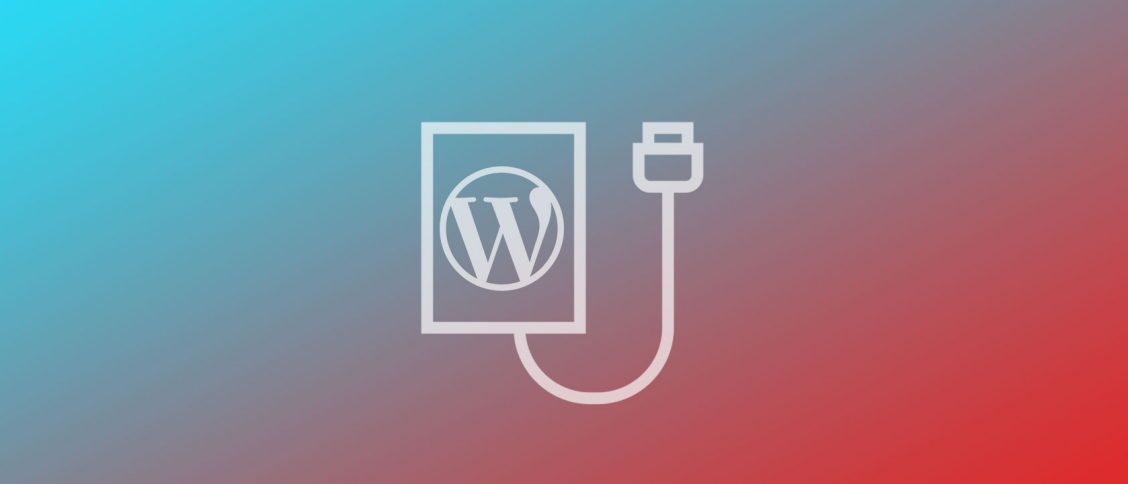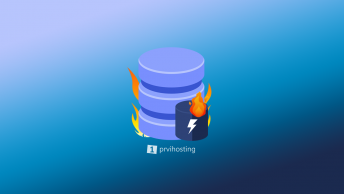Ovaj tekst ima za cilj da Vas uputi u svet WordPress-a, pokriva deo oko same instalacije kao i korake koji su potrebni da biste imali blog ili sajt u WordPress spreman za lansiranje.
Pa da krenemo redom.
Šta je to WordPress?
WordPress je program napisan u PHP-u koji koristi MySQL bazu podataka. Služi za upravljanje websajtom kao CMS (Content management system). Iako je prvobitno napravljen za pisanje blogova, WordPress je prešao dugačak put i danas je platforma sa kojom možete izgraditi bilo kakvu vrstu sajta. Uz pomoć WordPress-a možete napraviti magazin, sajt za vesti, oglasnik, e-prodavnicu, kompanijski portal i tako dalje.
Koja je razlika između WordPress.org i WordPress.com-a?
WordPress platforma je dostupna u dve proste varijante.
Prva varijanta WordPress.org je vezana za princip gde ćete besplatno preuzeti instalaciju WordPress CMS-a i instalirati je na svoj hosting i domen.
Druga varijanta je pokretanje bloga na adresi WordPress.com. U ovom slučaju nepreuzimate nikakve fajlove i ne instalirate ništa. Dobijate hosting na WordPress.com websajtu i pristup pisanju bloga. Ukoliko želite možete zakupiti plaćeni paket i parkirati domen na svoj WordPress.com blog. U okviru besplatnog paketa ne možete korisiti odnosno parkirati svoj domen na takav blog, što je priznaćete popriličan hendikep.
Dakle, da rezimiramo, WordPress.org je za samostalno hostovanje svog WordPress CMS sajta, dok je WP.com za one koji žele nešto početno, tipa free blog itd.
Instalacija WordPress-a putem Auto instalera
Ovo je najlakši način da instalirate WordPress. Većina hosting kompanija danas nudi pristup cPanel-u ili DirectAdmin panelu i u okviru istog neki software za automatsko instaliranje WordPress-a. Ukoliko zakupite WordPress Hosting kod nas, aplikaciju možete instalirati iz cPanel-a.
Dakle, nakod pristupa cPanel kontrolnom panelu potražite sekciju Softaculous autoinstaller. U okviru sekcije videćete WordPress ikonicu.
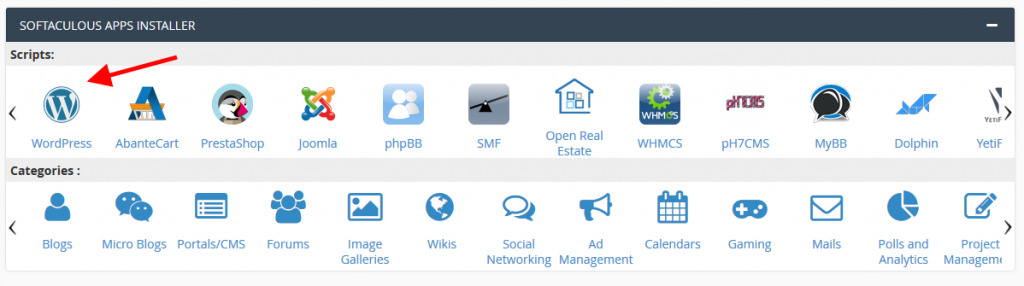
Sledeći korak je instalacija. Klikno na ikonicu otvoriće se nova stranica na kojoj je potrebno da unesete osnove podatke vezane za Vaš WordPress sajt, kao što su Naziv, kratak opis, email adresa, korisničko ime i lozinku za admin nalog kao i putanju za instalaciju na Vašem hosting paketu.
Ovde nećemo zalaziti u detalje. Predpostavljam da je unos podataka i sama instalacija protekla redovno i bez poteškoća.
Ukoliko u okviru cPanel-a ili nekog drugog admin panela, nemate instaliran Softaculous, potražite ikonicu sa WordPress znakom jer je moguće da je provajder omogućio instalaciju kroz neki svoju implementaciju WP-CLI-a.
Ručna instalacija WordPress-a
Pored najlakše instalacije WordPress-a putem autoinstalera, isti CMS možete instalirati i ručno. Na kućnom računaru za potrebe in-house developmenta WordPress tema ili pluginova, ili pak na pravom hosting-u i domenu.
Prvi korak je preuzimanje instalacione verzije WordPress-a. U Vašem browseru posetite WordPress.org websajt i kliknite na dugme Get WordPress za preuzimanje poslednje verzije WordPress-a u .zip formatu.
Nakon što preuzimete WordPress instalacionu arhivu. Istu treba da otkapujete na lokaciju na kojoj instalirate WordPress. Ukoliko instalaciju vršite lokalno na svom računaru gde već imate XAMPP i WAMP instaliran, potrebno je samo da u okviru www foldera napravite folder sa novim sajtom i otpakujete preuzeti .zip fajl u okviru tog foldera. Ukoliko instalaciju vršite na serveru, konektujte se na FTP server putem FTP klijenta kao što je npr. FileZilla.
Nakog toga pronađite direktorijum public_html i tu smestije otpakovanu verziju .zip fajla.
Nakog toga posetite adresu sajta i bićete redirektovani na stranicu WordPress installer-a. Ukoliko instalirate na svom računaru, adresa za instalaciju biće http://localhost/folder_gde_ste_otpakovali_wordpress
Prilikom rucne instalacije WordPress-a, potrebno je da na lokalnom MySQL serveru napravite bazu koju će koristiti Vaša WP instalacija.
Nakon što pokrenete instalaciju sledi izbor jezika. WordPress je lokalizovan na Srpski jezik, pa možete izabrati i Srpski ukoliko želite da koristite naš prevod.
Sledeći korak je unos podataka potrebnih za instalaciju. Slika ispod.
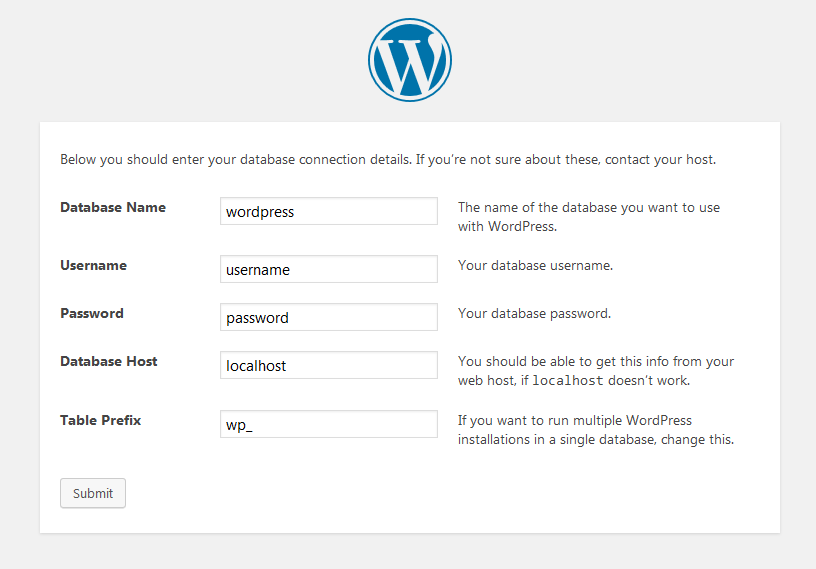
U polje Database Name potrebno je uneti naziv baze koju ste napravili u phpMyAdmin-u. U polje ispod unesite korisnika te baze koji je napravljen i dodeljen prilikom otvaranja baze. Zatim unesite lozinku za tog database korisnika.
Host je localhost u 99% slučajeva i ovo polje kao i polje Table Prefix možete ostaviti na default vrednostima.
Nakon što unesete potrebne podatke za instalaciju, predjite na sledeći korak i pokrenite installer. Pojaviće se nova stranica na kojoj je potrebno da unesete osnovne podatke o Vašem sajtu ili blogu kao što su naziv, korisničko ime za administratora i lozinku, kao i email adresu.

Kliknite na Install WordPress dugme i završite instalaciju.
Potom možete pogledati Vaš instalirani sajt i pristupiti admin stranicama na adresu vas-sajt.com/wp-admin, odnosno localhost/sajt/wp-admin ukoliko instalirate na svoj računaru.
Instalacije teme za WordPress i postavke
Sledeći korak je instalacije teme za WordPress, unošenje sadržaja i podešavanje ostalih postavki.
Zaključak
Instalacija osnovnog WordPress CMS-a bi trebalo da bude lagan zadatak čak i za ljude sa malo iskustva u web developmentu. Nakok ovoga možete preći na izbor teme i pluginova i dalje podešavanje i kreiranje sajta. O tome u nekom od narednih članaka.
Ukoliko imate neka dodatna pitanja ili sugestije, pišite nam u komentarima ispod.